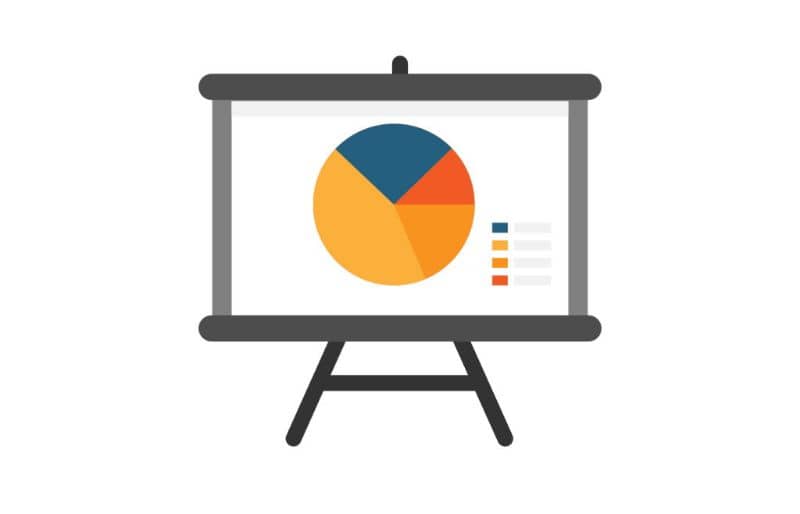
PowerPoint on täysin toimiva työkalu tekstien, kuvien ja multimediatiedostojen esittämiseen. Tämän ohjelman avulla voit tehdä säätöjä ja muokata dioja sen monien toimintojen ansiosta. Tässä mielessä saatat olla kiinnostunut tietämään Useiden valokuvien tai kuvien koon muuttaminen PowerPointissa
Mikä on PowerPoint?
PowerPoint on Microsoft -yrityksen luoma sovellus. PowerPoint on hyödyllinen työkalu monikäyttöisten esitysten luominen. Tämä ohjelma on osa Microsoft Office -pakettia.
Mihin PowerPoint on tarkoitettu?
PowerPointia käytetään tiedon levittämiseen esitykseen kuuluvien diojen kautta. Tässä ohjelmassa on joukko teemoja ja malleja. Tässä suhteessa käyttäjät voivat muuttaa dian teemoja houkuttelevammiksi esityksiksi.
Lisäksi PowerPointin avulla voit lisätä ja muokata kuvia, asettaa animaatioita ja siirtymiä dioihin ja / tai linkittää taulukoita ja kaavioita tarvittaessa. Yksi tämän työkalun suurista eduista on se voit nähdä diojen sisällön koko näytöllä joten se on ihanteellinen akateemisten ja / tai ammatillisten projektien esittämiseen.
Useiden valokuvien tai kuvien koon muuttaminen PowerPointissa
se on mahdollista muuttaa kuvien kokoa PowerPointissa manuaalisesti ja automaattisesti. Seuraavaksi selitämme kaikki vaiheet, jotka sinun on tiedettävä näiden kahden menettelyn soveltamiseksi tarpeidesi ja / tai mieltymystesi mukaan.
Avaa PowerPoint
Ensinnäkin tarvitset käyttää PowerPoint -sovellusta. Voit tehdä tämän kirjoittamalla Windowsin hakukoneen ”PowerPoint” ja napsauttamalla hakutyökalun yläosassa näkyvää kuvaketta. Jos sinulla ei ole tätä sovellusta, voit siirtyä Microsoftin viralliselle verkkosivustolle ja ladata Office -paketin.
Lisää useita valokuvia tai kuvia
Jos haluat lisätä useita valokuvia tai kuvia yhteen tai useampaan diaan, sinun on siirryttävä ”Lisää” -välilehdelle ja napsautettava ”Kuva” -vaihtoehtoa. Myöhemmin, etsi ja valitse kuva haluat lisätä diaan. Paina sitten ”Lisää” -painiketta.
Toista tämä toimenpide kaikille valokuville tai kuville, jotka haluat lisätä PowerPoint -dioihisi. Huomaa, että ne ovat kaikki erikokoisia, joten koon säätö on tarpeen.
Muuta valokuvien ja kuvien kokoa automaattisesti
Jos sinun on tehtävä a automaattinen koon muuttaminen Kaikkien juuri lisäämiesi valokuvien ja kuvien kohdalla sinun on pidettävä Ctrl -näppäintä painettuna ja napsautettava kutakin kuvaa. Etsi myöhemmin ”Muoto” -välilehti ja napsauta ”Kuvatyökalut”.
Etsi ryhmä ”Koko” ja kirjoita siellä valokuvien ja kuvien leveys ja korkeus. Kun kirjoitat yhden näistä kentistä, toisessa kentässä näkyy automaattisesti suhteellinen arvo. Kun olet määrittänyt koon, paina ”Enter” -näppäintä.
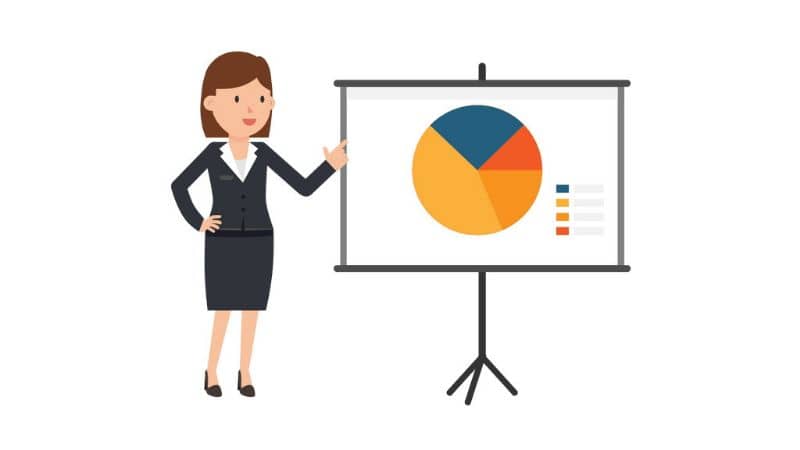
Säädä valokuvien ja kuvien kokoa manuaalisesti
Se on myös mahdollista muuttaa valokuvien ja kuvien kokoa manuaalisesti PowerPointissa. Voit tehdä tämän napsauttamalla ”Lisää” ja ”Kuva”. Etsi uudessa ikkunassa kuva, jonka haluat lisätä diaan, ja paina ”Lisää” -painiketta. Toista tämä tehtävä kaikille kuville tai valokuville, jotka haluat lisätä dioihin.
Napsauta sitten yhtä kuvista ja huomaat, että siinä on rajauslaatikko, jossa on kahdeksan ohjauspistettä. Jos haluat säätää sen kokoa manuaalisesti, sinun tarvitsee vain napsauttaa jotain ohjauspisteistä ja vetää hiirtä suurentaaksesi tai pienentääksesi kuvan kokoa.
Pakkaa kuva
Kun olet saavuttanut kunkin kuvan ihanteellisen koon, jatka niiden pakkaamista. Voit tehdä tämän siirtymällä kohtaan ”Muoto” ja napsauttamalla ”Kuvatyökalut” -painiketta ”Puristaa kuvia ”. Suorita tämä tehtävä jokaiselle valokuvalle ja kuvalle, jonka olet lisännyt dioihin ja
Napsauta lopuksi PowerPoint -käynnistyspainiketta ja valitse Tallenna nimellä -vaihtoehto. Kirjoita uuteen ikkunaan nimi esityksen tunnistamiseksi ja paina ”Tallenna” -painiketta.